Hapni lidhjen në PDP. Rregullat e përgjithshme të personalizimit. Cili është protokolli i RDP?
Mundësia e qasjes në distancë duke përdorur protokollin RDP të sistemit të Windows siguron një kohë të gjatë. Ky mjet i rregullt u shfaq në versionin e Windows NT 4.0, i lëshuar në vitin 1996. Pak a shumë është përmirësuar në mënyrë funksionale në versionet e Windows XP dhe përsosja e saj arritur tashmë një pjesë të Windows 7. versionet e Windows 8 / 8.1 dhe 10 qasje të largët nëpërmjet RDP nga Windows 7 trashëguar pa ndryshime funksionale.
Më poshtë është një vështrim i detajuar në funksionimin e qasjes në distancë nëpërmjet protokollit RDP në versionet e Windows 7, 8.1 dhe 10.
1. Qasje në distancë nëpërmjet RDP
Lidhja nëpërmjet RDP kryhet midis kompjuterave që janë në të njëjtin rrjet lokal. Ky lloj i lidhjes ofrohet kryesisht për profesionistët e TI-së të cilët i shërbejnë kompjuterëve të kompanive të integruara në rrjetin e tyre të prodhimit. Pa lënë tavolinën tuaj, lidh distanca në kompjuterat e punonjësve, sistemet analistët mund të zgjidhin problemet që nuk kërkojnë ndërhyrje në hardware e makinave dhe të zbatojë masa parandaluese.
Lidhja me një kompjuter të largët duke përdorur protokollin RDP është gjithashtu e mundur jashtë rrjetit lokal, nëpërmjet internetit. Por për këtë, kërkohen veprime shtesë - ose një port 3389 në router, ose një lidhje me një kompjuter në distancë në një rrjet të vetëm VPN. Duke pasur parasysh këtë, është shumë më e lehtë të lidheni me një kompjuter të largët nëpërmjet internetit duke përdorur mjete të tjera softuerësh që nuk kërkojnë veprime të panevojshme. Kjo, për shembull, është programi Windows "Ndihma në distancë" për sigurimin e ndihmës kompjuterike në Internet. Funksionon nga parimi i dërgimit të një skedari ftese tek përdoruesi i cili do të ofrojë ndihmë kompjuterike. Analoget e saj më funksionale në treg për softuerin për Windows janë llojet e programeve.
RDP përdoret gjithashtu për t'u lidhur me makinat virtuale. Lidhja në distancë përmes protokolit RDP mund të ofrojë më shumë karakteristika se sa një dritare standarde për lidhjen e një hypervisor me kohë të plotë. dritare lidhje Hyper-V nuk siguron riprodhim të shëndoshë në OS e ftuar nuk do të shohin informacionin e lidhur USB-storage nuk mund të ofrojë më shumë lidhjen me kompjuter fizik, në vend se pasting tekstin e kopjuar në të. Ndërsa një lidhje RDP mund të ofrojë shikueshmëri të pajisjeve të ndryshme të lidhura me një kompjuter fizik nga një makinë virtuale, një imazh më të mirë të desktopit të OS mysafirëve, punojnë me tinguj etj.
Për lidhje RDP, kompjuteri i largët duhet të plotësojë kërkesat e mëposhtme:
- Duhet të ketë një llogari të mbrojtur me fjalëkalim;
- Sistemi duhet të lejojë lidhjet e largëta;
- Nëse nuk dëshironi të ndryshoni të dhënat e qasjes sa herë që lidheni me një IP dinamik vazhdimisht në ndryshim, duhet të caktoni një adresë IP statike në cilësimet e rrjetit.
Qasja në distancë është e mundur vetëm në kompjuterë me botime të instaluara të Windows Pro, Enterprise ose Ultimate. Versioni në shtëpi i Windows (Faqja kryesore) nuk siguron qasje të largët përmes RDP.
2. Fjalëkalimi në kompjuter në distancë
Nëse kompjuteri largët është duke punuar me llogarinë e Microsoft, dhe fjalëkalim është përdorur në vend të një PIN të gjatë të shkurtër, kur ju lidheni me RDP duhet të shkruani të njëjtin fjalëkalim të gjatë, dhe jo PIN katër-shifror.
Nëse kompjuteri largët është përdorur nezaparolennaya llogari lokale, fjalëkalimi veçanërisht nevojë jo, të tilla si kur ju lidheni me makina virtuale Hyper-V, edhe në qoftë se fjalëkalime të thjeshta si "777" ose "qwerty", të krijuar e nevojshme.
3. Adresa IP e kompjuterit të largët
Nëse lidhni duke përdorur RDP, do të duhet të futni adresën IP të kompjuterit në distancë. Adresa IP e brendshme është e dukshme në cilësimet e rrjetit të sistemit. Por në versionet e Windows 7, 8.1 dhe 10, ekzistojnë tre shtigje të ndryshme. Në Windows 7, kjo është seksioni i panelit të kontrollit, dhe në Windows 8.1 dhe 10, kjo është aplikacioni Settings me organizatën e vet të pandarë në secilin version. Prandaj, adresa e brendshme IP do të njihet nga një universal, i përshtatshëm për secilin nga këto sisteme në një mënyrë - përmes vijës së komandës. Një shkurtore për të nisur vijën e komandës në Windows 7 është në dispozicion në menynë Start. Në Windows 8.1 dhe 10, vija e komandës fillon nga menyja e kontekstit në butonin "Start".
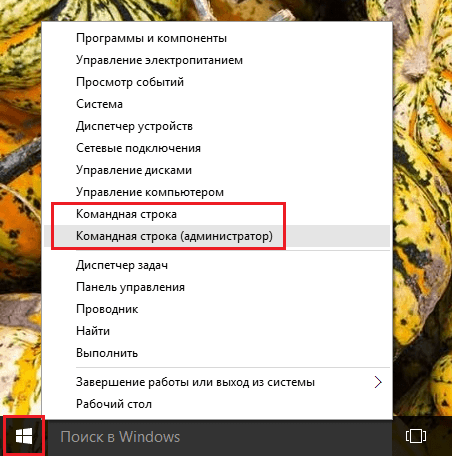
Në dritaren e komandës, shkruani:
Pas shtypjes së Enter-it, marrim një përmbledhje të të dhënave, ku adresa IP e brendshme do të jetë e dukshme.
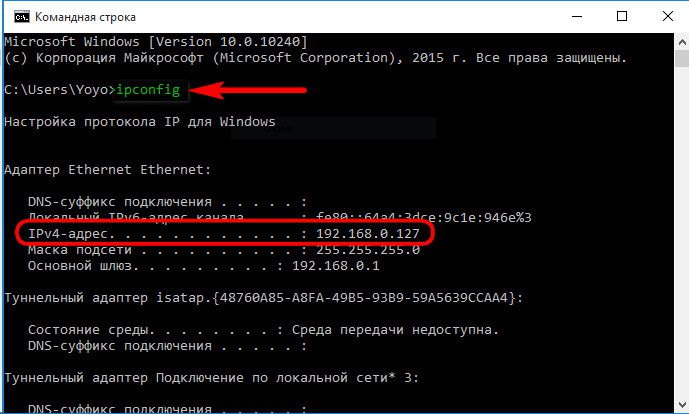
4. Lejimi i lidhjeve të largëta
Leja për t'u lidhur në distanca me sistemet e Windows fillimisht është i çaktivizuar, si rregull. Sidoqoftë, ky është pikërisht rasti me kuvendet e licencimit. Aftësia për t'u lidhur duke përdorur protokollin RDP në kompjuterin e largët aktivizohet në cilësimet e sistemit. Ne kemi nevojë për seksionin "Sistem". Në versionin e Windows 7, ju mund ta përdorni atë duke kërkuar menynë "Start". Dhe në Windows 8.1 dhe 10, ju mund të merrni në seksionin "Sistem" nga menyja e kontekstit në butonin "Start".

Kliko "Konfiguro aksesin e largët".

Në dritaren e pronave të sistemit, duhet të vendosni opsionin aktiv për të lejuar lidhjet e largëta. Opsioni i vërtetimit nuk duhet të hiqet. Për të aplikuar ndryshimet klikoni "Aplikoni" më poshtë.

Cilësime të tilla do të hapin rrugën për lidhjen e largët, por vetëm për llogarinë e administratorit. Përdoruesit e llogarive të rregullta nuk kanë të drejtë të sigurojnë në mënyrë të pavarur një kompjuter për menaxhim të largët. Kjo e drejtë mund t'i jepet nga administratori.
Poshtë opsionit për aktivizimin e lidhjeve të largëta është butoni "Select users". Ne e shtypim atë.
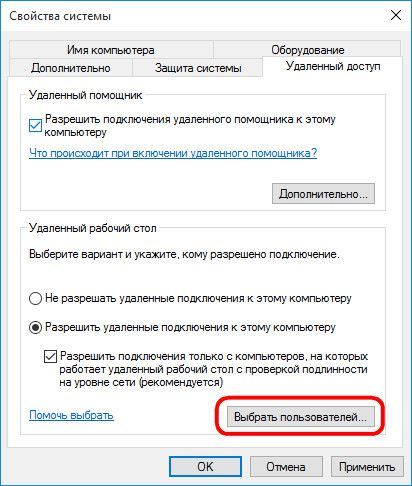

Në fushën e mëposhtme shkruani emrin e përdoruesit, i cili lejohet të lidhet me të duke përdorur protokollin RDP. Për llogaritë lokale, ky është emri i tyre, dhe për llogaritë e Microsoft, adresa e postës elektronike me të cilën duhet autorizuar. Kliko "Ok".

Të gjithë - tani në llogarinë e këtij përdoruesi do të ketë qasje nga çdo kompjuter brenda rrjetit lokal.
5. Lidhja me një kompjuter të largët
Të gjitha veprimet e nevojshme në kompjuterin e largët janë bërë, shkoni në kompjuterin kryesor, nga të cilat lidhja dhe kontrolli do të bëhen. Ju mund të filloni shërbimin standard të lidhjes duke përdorur protokollin RDP duke gjetur shkurtoren e tij me ndihmën e një kërkimi brenda sistemit. Në Windows 7, kjo është një kërkim në menunë "Start".

Në versionet e Windows 8.1 dhe 10, shtypni tastet Win + Q.
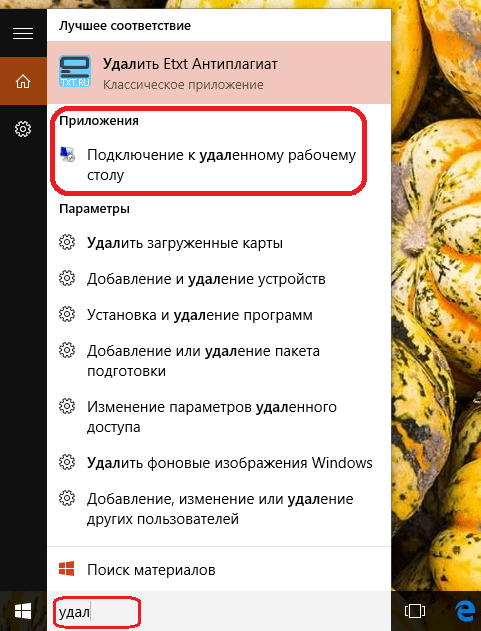
Do të shfaqet një dritare e vogël lidhjesh. Në të ardhmen, kompjuterët e largët mund të lidhen duke përdorur këtë formular të shkurtër. Por tani klikoni "Shfaq opsionet".
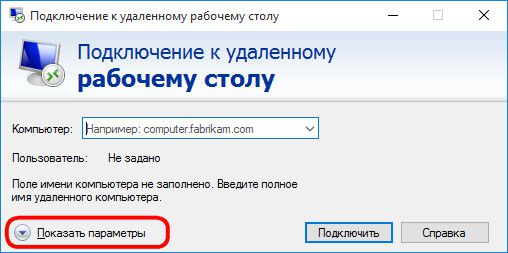
Në fushën "Kompjuter" ne futemi në adresën IP të kompjuterit të largët. Në fushën e mëposhtme - "Përdoruesi" - përkatësisht, futni emrin e përdoruesit. Nëse një llogari Microsoft lidhet me kompjuterin në distancë, futni adresën e postës elektronike.

Nëse kompjuteri po punon me një llogari lokale të rregullt, emri i përdoruesit duhet të futet në formatin:
Kompjuteri \\ Përdoruesi
Për shembull, DESKTOP-R71R8AM \\ Vasya, ku DESKTOP-R71R8AM Është emri i kompjuterit, dhe vasya Është emri i përdoruesit i llogarisë lokale.

Poshtë emrit të përdoruesit, ofrohet mundësia për të ruajtur të dhënat e autorizimit në kompjuterin e largët. Parametrat e lidhjes - adresa IP, emri i përdoruesit dhe fjalëkalimi - mund të ruhen si një skedar i veçantë RDP dhe përdoren për të hapur atë në një kompjuter tjetër. Kliko "Connect" dhe pastaj përsëri "Connect" në dritaren e re.

Futni fjalëkalimin nga llogaria e kompjuterit të largët.
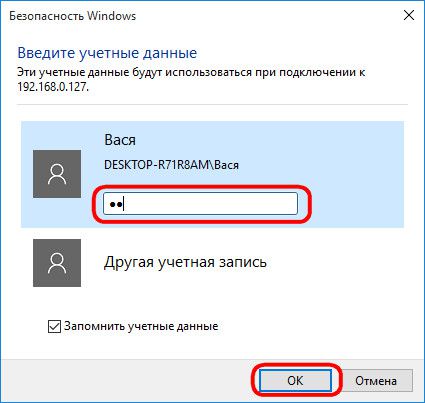
Kliko "Po" në kutinë e gabimit të certifikatës.


Më shumë parametrat e lidhjes duke përdorur protokollin RDP do të pranohen fillimisht në dritaren e shërbimeve përpara se të krijohet lidhja.
6. Lidhu me një llogari të kompjuterit të largët
Më poshtë është kuti për mbushjen e emrit të përdoruesit të kompjuterit në distancë, nëse nuk e shënoni kutinë "Gjithmonë kërkoni kredencialet", shfaqen opsionet për fshirjen dhe modifikimin e të dhënave të qasjes. Duke klikuar opsionin "Ndrysho", përveç formularit të autorizimit në llogarinë ekzistuese të kompjuterit të largët, do të shohim mundësinë e lidhjes me një llogari tjetër që është në të njëjtin kompjuter.
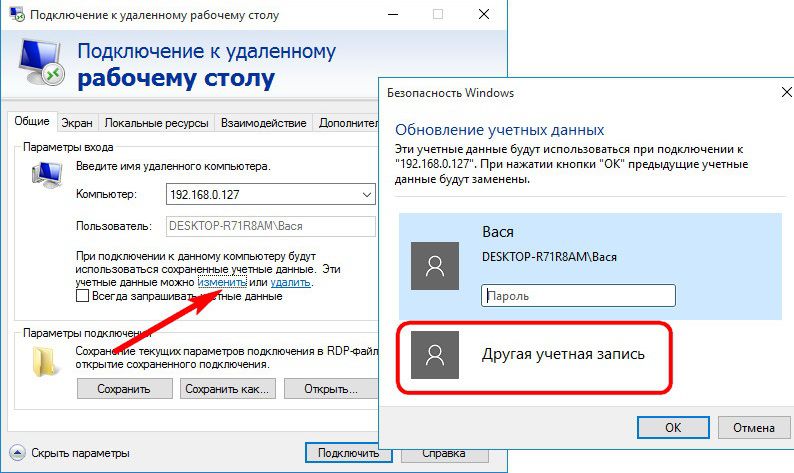
Pasi të futni një emër të ri përdoruesi dhe fjalëkalim, të dhënat e autorizimit për një adresë të caktuar IP do të mbivendosen.
7. Cilësimet e lidhjes
Në dritaren e hapur të lidhjes me një kompjuter të largët, ne gjejmë skeda me parametra të përshtatshëm. Dy të parat lidhen me komoditetin dhe funksionalitetin e qasjes në largësi.
"Screen" - në këtë tab ju mund të vendosni rezolucionin e ekranit të kompjuterit të largët, me këtë leje dritarja e shërbimeve do të hapet pas lidhjes. Nëse qasja është nga një kompjuter i dobët, mund të vendosni një rezolucion të ulët dhe të sakrifikoni thellësinë e ngjyrës.
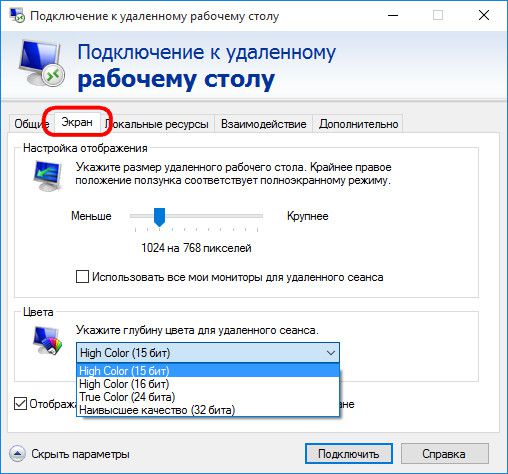
"Burimet lokale" - këtu, për të ruajtur burimet e sistemit, mund të çaktivizoni riprodhimin audio në një kompjuter në distancë. Dhe mundeni, përkundrazi, të instaloni regjistrimin e zërit nga një kompjuter në distancë. Në grafikun e pajisjeve dhe burimeve lokale, pas klikimit të butonit "Details", mund të zgjidhni, përveç printerit aktiv, edhe pajisjet e kompjuterit kryesor, të cilat do të punojnë në kompjuter në distancë. Këto janë kartela inteligjente, ndarje të veçanta të hard disk, flash drives, karta memorie, hard disk të jashtëm.
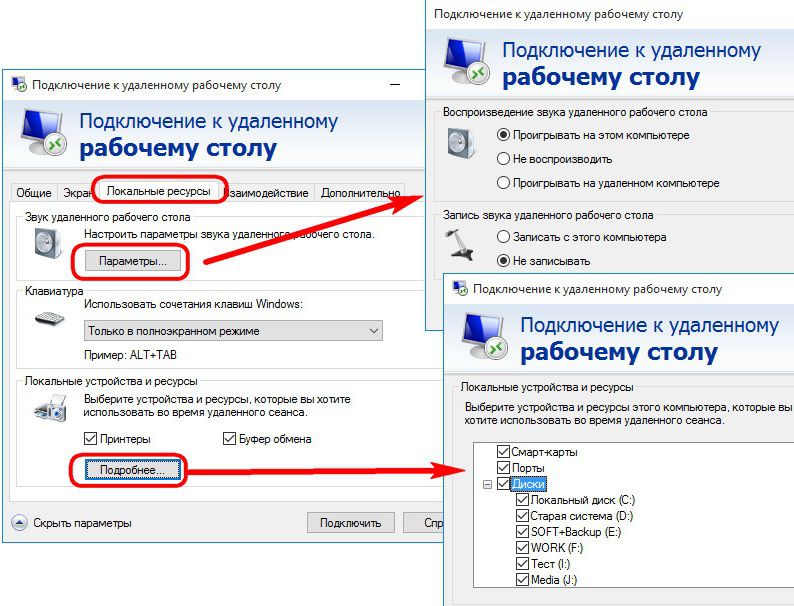
Një pengesë për përdorimin e protokollit RDP mund të jetë bllokimi i tij anti-virus. Në këtë rast, funksionimi i protokollit të RDP duhet të aktivizohet në cilësimet antivirus.
Për një lidhje të largët me një kompjuter me Windows ekziston një protokoll i mrekullueshëm RDP. Në këtë artikull, unë do t'ju tregoj se si ta aktivizoni RDP-në dhe si ta konfiguroni atë.
Le të fillojmë me teorinë: një shkurtim RDP qëndron për të Protokolli Remote Desktop - Protokolli Remote Desktop që siguron përvojë të largët të përdoruesit në kompjuterin që kryen shërbime në distancë në distancë.
Si parazgjedhje, për versionet jo-server të Windows-it, ekziston një kufi prej 2 lidhje të njëkohshme RPD, ky kufizim mund të anashkalohet duke përdorur arna të ndryshme, por brenda kuadrit të këtij artikulli nuk do t'i konsideroj ato.
Për të aktivizuar RPD ne hapim " Prona kompjuterike» — ««:
Në bllokun " Desktop në distancë»Ne lejojmë lidhjen e largët:
 Do t'ju tregoj për opsionin " Autentifikimi i nivelit të rrjetit për serverin e sërishëm të sesionit të largët të punës": Ky opsion lejon të rrisë sigurinë e kompjuterit në të cilin do të lidhemi përmes RDP për shkak të faktit se autentifikimi shkon përpara krijimit të një lidhje, duke zvogëluar kështu ngarkesën në kompjuter. Nëse ky opsion aktivizohet në kompjuterin e klientit, klienti RPD duhet të jetë së paku versioni 6 (i disponueshëm në Windows që fillon XP) dhe gjithashtu kishte mbështetje CredSSP (sipas parazgjedhjes, ekziston një fillim i Windows me Vista, në XP ekziston një mundësi për ta mundësuar). Unë rekomandoj që ta aktivizoni këtë opsion.
Do t'ju tregoj për opsionin " Autentifikimi i nivelit të rrjetit për serverin e sërishëm të sesionit të largët të punës": Ky opsion lejon të rrisë sigurinë e kompjuterit në të cilin do të lidhemi përmes RDP për shkak të faktit se autentifikimi shkon përpara krijimit të një lidhje, duke zvogëluar kështu ngarkesën në kompjuter. Nëse ky opsion aktivizohet në kompjuterin e klientit, klienti RPD duhet të jetë së paku versioni 6 (i disponueshëm në Windows që fillon XP) dhe gjithashtu kishte mbështetje CredSSP (sipas parazgjedhjes, ekziston një fillim i Windows me Vista, në XP ekziston një mundësi për ta mundësuar). Unë rekomandoj që ta aktivizoni këtë opsion.
Tjetra, zgjidhni përdoruesit që lejohen të lidhen me RDP. Sipas parazgjedhjes, përdoruesit nga grupi "Administratorët" mund të lidhen, nëse të drejtat për t'u lidhur përmes RDP duhet t'u jepen përdoruesve të tjerë, shtoni ato atje:
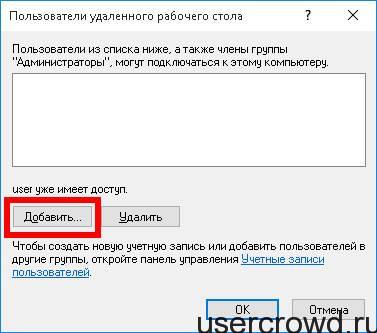

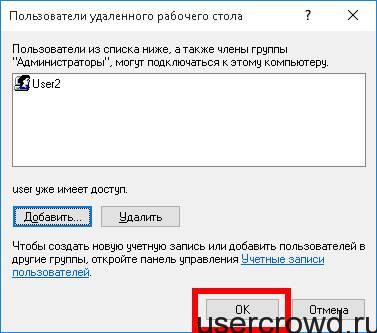 Kjo plotëson konfigurimin fillestar, por për shembull mund të bëni shumë cilësime shtesë. Tani mund të lidheni me këtë kompjuter.
Kjo plotëson konfigurimin fillestar, por për shembull mund të bëni shumë cilësime shtesë. Tani mund të lidheni me këtë kompjuter.
Për t'u lidhur me një kompjuter me një protokoll RDP të konfiguruar, duhet të filloni klientin e lidhjes. Në Windows, sipas parazgjedhjes, programi "" është ndërtuar për këtë qëllim. Ju mund ta filloni atë nëpërmjet menysë "START" duke shtypur " Lidhja me Desktop Remote", Ose duke shtypur kombinimin WIN + R dhe shtypni aty mstsc.exe.Në dritaren e programit të hapur, specifikoni emrin e kompjuterit ose adresën ip të kompjuterit në të cilin dëshirojmë të lidheni:
 Pastaj futni llogarinë në formë emri i kompjuterit \\ emri i përdoruesitdhe fjalëkalimin. Nëse keni bërë gjithçka të saktë, rezultati do të jetë desktop i kompjuterit të largët.
Pastaj futni llogarinë në formë emri i kompjuterit \\ emri i përdoruesitdhe fjalëkalimin. Nëse keni bërë gjithçka të saktë, rezultati do të jetë desktop i kompjuterit të largët.
Vlen të kujtohet se Windows kufizon sasinë e lidhjes RDP. ju mund të lexoni artikullin tjetër.
Good Morning dashur lexues dhe vizitorët e blog, sot kemi me ju është një detyrë e tillë: për të ndryshuar hyrje portin e shërbimit RDP (server terminal) nga standarde të 3389 për disa të tjera. Më kujtohet se shërbimi RDP është një funksionale e sistemeve operativ Windows, kështu që ju mund të hapur një sesion në rrjet në kompjuter dëshiruar ose server nëpërmjet RDP, dhe kanë mundësi për ta që të punojnë, sikur keni qenë ulur pas tij në nivel lokal.
Cili është protokolli i RDP?
Para se kjo të ndryshojë, do të ishte mirë të kuptoj se çfarë është dhe si funksionon, nuk pushoj ta përsëris atë. RDP ose Remote Desktop Protocol është një desktop protokoll të largët në sistemet operative Microsoft Windows, edhe pse origjina e tij është nga kompania PictureTel (Polycom). Microsoft e bleu atë. Përdoret për punën e largët të një punonjësi ose përdoruesi me një server të largët. Më shpesh këta servera kanë një rol terminali i serverit , në të cilën licencat e veçanta shpërndahen, ose tek përdoruesi, ose në pajisje, CAL. Këtu ideja ishte një server të tillë shumë të fuqishme, atëherë pse nuk e përdorin burimet e saj janë të përbashkëta, për shembull nën aneksin 1C. Sidomos ai bëhet i rëndësishëm me ardhjen e klientëve të hollë.
Terminal vetë bota Server ka parë, tashmë në vitin 1998, sistemi operativ Windows NT 4.0 Terminal Server, atëherë unë sinqerisht nuk e di se çfarë është, dhe në Rusi ne pastaj të gjithë kanë luajtur në dandy ose Segou. Lidhjet klient RDP aktualisht në dispozicion në të gjitha versionet e Windows, Linux, MacOS, Android. Versioni i fundit i protokollit të RDP në momentin 8.1.
Porta e rdp e paracaktuar
Unë do të shkruaj menjëherë rdp port sipas parazgjedhur 3389, mendoj se të gjithë administratorët e sistemit e dinë atë.
Parimi i protokollit rdp
Dhe kështu që ne do të kuptoni pse të dalë me Remote Desktop Protocol, tani është logjike që ju duhet të kuptoni se si funksionon. Microsoft identifikon dy mënyra të protokollit të RDP:
- Mënyra e administrimit në distancë\u003e për administrim, ju merrni në një server të largët dhe konfiguroni dhe administroni atë
- Modaliteti i Terminal Server\u003e për të hyrë në serverin e aplikacionit, Remote App ose ta shpërndani atë për punë.

Në përgjithësi, nëse nuk keni një server terminal instaloni Windows Server 2008 R2 - 2016, aty nga default ajo do të ketë dy licenca, dhe kjo në të njëjtën kohë mund të lidhë dy përdoruesve, një e treta kanë për dikë për të hedhur. Në versionet e klientit të Windows, vetëm një licencë, por ajo mund të shmanget, kam biseduar për këtë në artikullin terminal në Windows 7 . Vetëm Mode Remote administratës, mund të grumbulluara dhe të ngarkesës balancimin përmes NLB dhe Sesion Directory Shërbimit teknologji server Connection Server. Përdoret për të indeksuar sesione përdoruesish, në sajë të këtij serveri, përdoruesi mund të marrë në desktopin e largët të serverëve terminal në një mjedis të shpërndarë. Gjithashtu janë komponentë të detyrueshëm server licencimi.

Protokolli RDP punon mbi lidhjen TCP dhe është një protokoll aplikimi. Kur klienti krijon një lidhje me serverin, një sesion RDP krijohet në nivelin e transportit, ku metodat e transferimit të kodimit dhe të dhënave janë negociuar. Kur të gjitha miratimet janë përcaktuar dhe fillimi është i përfunduar, serveri i terminalit dërgon daljen grafike tek klienti dhe pret për të dhëna të dhëna nga tastiera dhe maus.

Remote Desktop Protocol mbështet disa kanale virtuale brenda një lidhjeje të vetme, në sajë të kësaj ju mund të përdorni funksionalitetin shtesë
- Dërgo në printer printerin ose portin COM
- Redirect disqet tuaj lokale në server
- dërrasë me mbërtheckë për të mbajtur letrat
- Audio dhe video
![]()

Fazat e lidhjes RDP
- Vendosja e një lidhjeje
- Konfiguro cilësimet e kodimit
- Autentifikimi i serverit
- Harmonizimi i parametrave të sesionit të RDP
- Authentication Client
- Të dhënat e sesionit të RDP
- Pushimi i sesionit të RDP
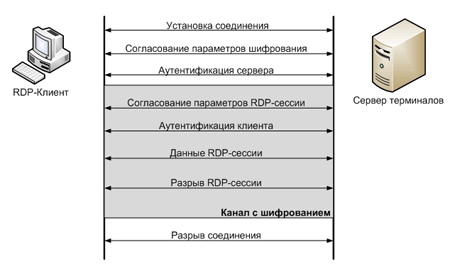
Siguria në protokollin e RDP
Remote Desktop Protocol ka dy metoda të vërtetimit Standard RDP Security dhe RDP Enhanced Security, më poshtë ne do të diskutojmë si në detaje.
Siguria Standard RDP
Protokolli RDP me këtë metodë të legalizimit, e kodon lidhjen duke përdorur vetë protokollin e RDP, që është në të, në këtë mënyrë:
- Kur fillon sistemi juaj operativ, atëherë gjenerohen palë kyçe të RSA
- Krijon një çertifikatë publike Çertifikata e Patentuar
- Pas kësaj, Certifikata e Pronarit nënshkruhet nga çelësi i RSA i krijuar më herët
- Tani klienti RDP që lidh me serverin e terminalit do të marrë një Certifikatë të Patentuar
- Klienti e shikon atë dhe kontrollon atë, pastaj merr çelësin publik të serverit, i cili përdoret në fazën e negocimit të parametrave të enkriptimit.
Nëse e konsiderojmë algoritmin sipas të cilit çdo gjë krijohet, atëherë ky është shifra e rrymës RC4. Keys e gjatesite e ndryshme nga 40 deri në 168 bit, të gjitha varet në versionin e sistemit operativ Windows, të tilla si Windows 2008 Server - 168 bit. Pasi që serveri dhe klienti të përcaktojnë gjatësinë e çelësit, krijohen dy çelësa të ndryshëm të ndryshëm për të enkriptuar të dhënat.
Nëse pyetni për integritetin e të dhënave, atëherë arrihet nëpërmjet një algoritmi MAC (Message Authentication Code) të bazuar në SHA1 dhe MD5
Sigurimi i RDP Enhanced
Protokolli RDP me këtë metodë të legalizimit përdor dy module të jashtme të sigurisë:
- CredSSP
- TLS 1.0
TLS mbështetet nga versioni 6 i RDP. Kur përdorni TLS, mund të krijoni një certifikatë të enkriptimit nga një server terminal, një certifikatë vetë-nënshkruar ose përzgjidhni nga një depo.
Kur përdorni protokollin CredSSP, kjo është një simbiozë e teknologjive Kerberos, NTLM dhe TLS. Kur ky protokoll vetë kontrolloni që kontrollon lejet në hyrje në server terminal është kryer më parë, më tepër se pas një lidhje të plotë RDP, dhe në këtë mënyrë ju kursyer burimet e serverit terminal, plus ka një encryption më të besueshme dhe mund të bëjë vetëm shenjë-në (vetëm shenjë On ), falë NTLM dhe Kerberos. CredSSP shkon vetëm në OS që nuk është më i ulët se Vista dhe Windows Server 2008. Këtu kjo paraqitet në pronat e sistemit
lejo lidhjet vetëm nga kompjuterat që drejtojnë Desktopin e largët me Autentifikimin e Nivelit të Rrjetit.

Ndryshoni portin rdp
Në mënyrë që të ndryshoni portin rdp, do t'ju duhet:
- Hapni Redaktorin e Regjistrit (Start -\u003e Run -\u003e regedit.exe)
- Vazhdo tek seksioni tjetër:
HKEY_LOCAL_MACHINE \\ SYSTEM \\ CurrentControlSet \\ Kontrolli \\ Terminal Server \\ WinStations \\ RDP-TCP
Gjeni çelësin PortNumber dhe ndryshoni vlerën e tij në numrin e portit që ju nevojitet.

Zgjidhni një vlerë dhjetore, unë do të vendos portin 12345 për një shembull.
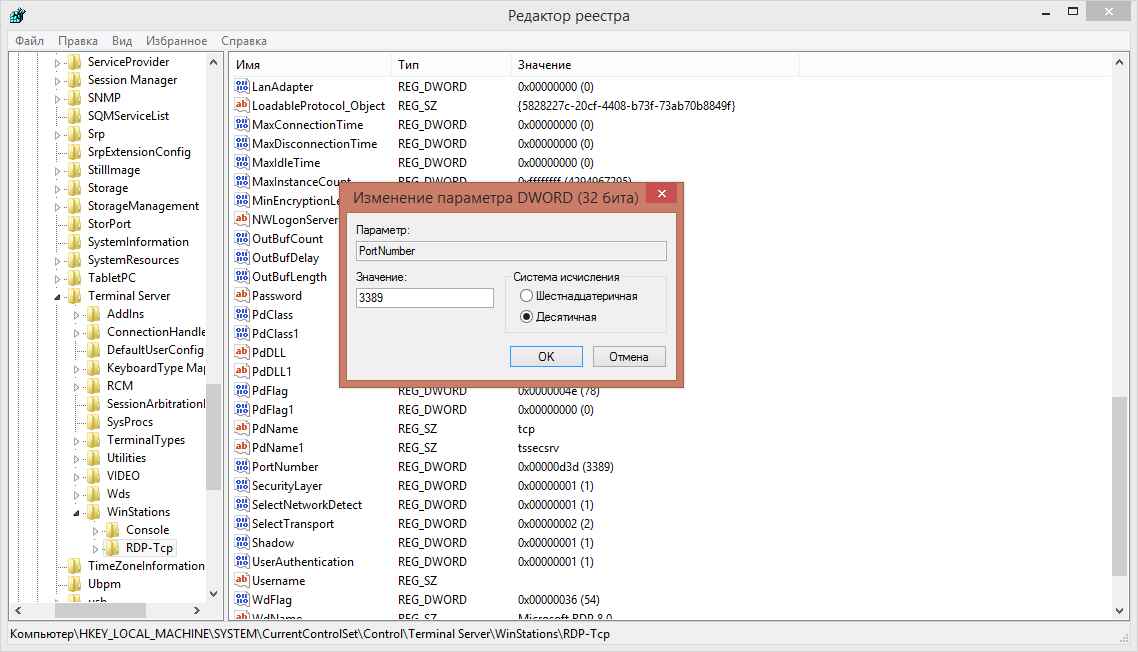
Pasi ta keni bërë këtë, rinisni Shërbimin e Hapësirës së Largët, përmes vijës së komandës, me këto komanda:


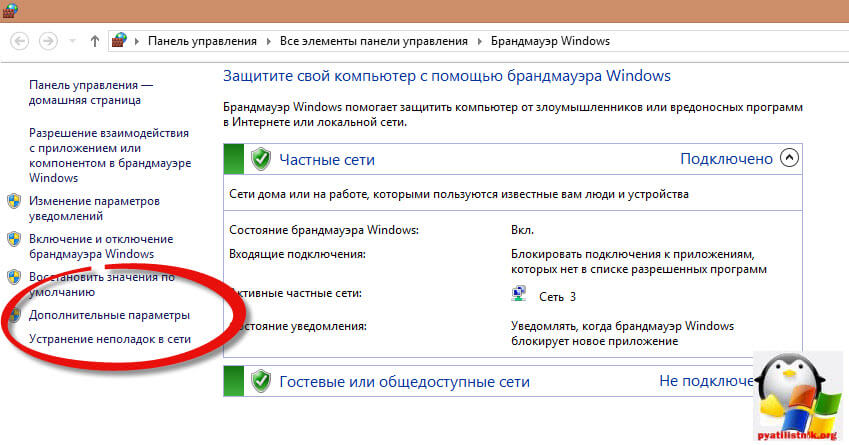
Dhe krijoni një rregull të ri hyrje për portin e ri të rdp. Unë do të doja të ju kujtoj se porti rdp është 3389 nga default.
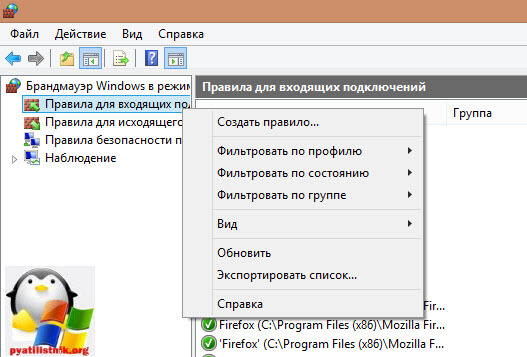
Ne zgjedhim se rregulli do të jetë për portin
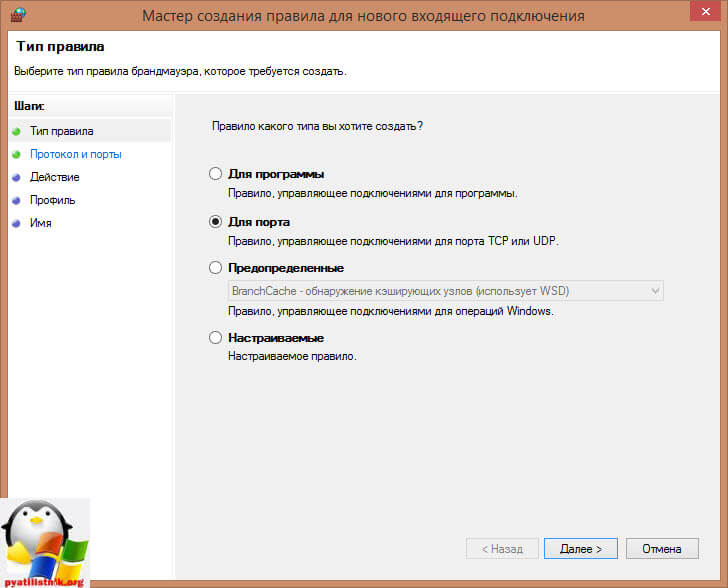
Protokolli lë TCP dhe specifikon numrin e ri të portit të RDP.
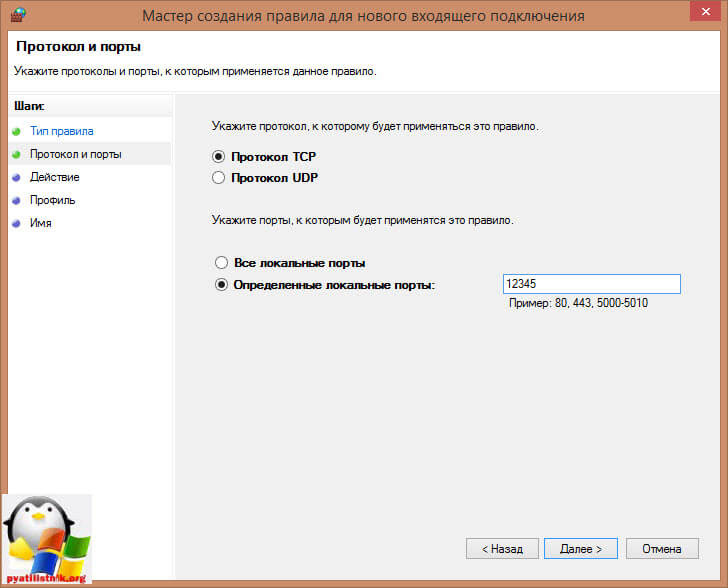
Rregulli është që ne do të lejojmë lidhje RDP në një port të pazakonta

Nëse është e nevojshme, specifikoni profilet e nevojshme të rrjetit.

E pra, le të thërrasim një rregull, të kuptueshme për gjuhën tënde.
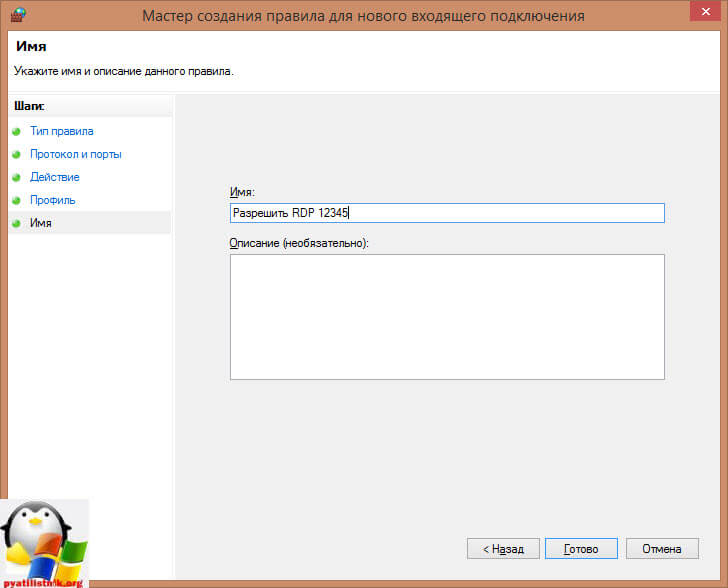
Për t'u lidhur me kompjuterët klientë të Windows, shkruani adresën që specifikon portin. Për shembull, në qoftë se ju ndryshuar portin në 12345, si dhe adresën e serverit (ose një kompjuter që lidhet me): myserver, atëherë lidhja e MSTSC do të duket si ky:
mstsc -v: myserver: 12345

ose përmes vijës së komandës.

Siç mund ta shihni, ndryshimi i portit të rdp nuk është aspak një detyrë e vështirë, mund të bëni të njëjtën gjë me Politikën e Grupit.

Përmes internetit pa përdorimin e shërbimeve speciale. Sistemi operativ Windows ka filluar të mbështesë këtë komponent të sistemit në versionin e XP. Tani të përfitojnë nga funksionalitetin e çdo përdorues mund të jenë versionet më të fundit, duke përfshirë windose 7, 8 dhe 10. Ky funksion është i njohur në një audiencë të gjerë të përdoruesve, por pak prej tyre e di se si për të ngritur qasje të largët.
Microsoft Remote Desktop siguron qasje të largët në desktop
Ky udhëzues do t'ju tregojë se si të organizoni punën e Desktop Remote, si në laptopë dhe PC me sisteme të ndryshme operative, duke përfshirë Windows, Mac OS X, dhe në smartphones Android, iPhone.
Vlen të theksohet se duke ndjekur me kujdes rekomandimet e qarta, secili përdorues mund të konfigurojë një desktop të largët në një kohë të shkurtër.
Si të përdorni Microsoft Remote Desktop
Microsoft ka zhvilluar një opsion që ju lejon të përfitoni nga aftësitë e një desktop të largët. Protokolli RDP siguron lidhjen e një pajisjeje me një tjetër. Në këtë rast, të dy kompjuterat duhet të jenë të lidhur në të njëjtin rrjet lokal. Është e rëndësishme të merret parasysh se ekziston një mënyrë në të cilën përdoret protokolli gjatë lidhjes nëpërmjet rrjetit të internetit. Është përmendur edhe në këtë artikull.
Për të konfiguruar saktë qasjen në distancë, keni nevojë për njohjen e adresës IP të pajisjes. Duke pasur parasysh ndryshimet e vazhdueshme në këtë adresë në konfigurimet e kompjuterave në shtëpi, përdoruesi duhet të specifikojë një metrikë statike që do t'i referohet vetëm një rrjeti tip lokal. Adresa IP e natyrës statike nuk është në asnjë mënyrë e lidhur me ofruesin e internetit. Kjo është një fazë përgatitore integruese, e cila nuk mund të shpërfillet para se të bëhet një lidhje me protokollin.
Përdoruesi kërkon hapat e mëposhtëm:
Pas marrjes së këtij informacioni, ne e mbyllim dritaren. Pastaj, në dritaren e statusit, klikoni mbi artikullin me pronat. Ekrani shfaq listën e elementëve që përdor lidhja. Në këtë listë, gjeni versionin e Protokollit të Internetit 4. Pas zgjedhjes së komponentit, klikoni mbi opsionin e quajtur "Properties". Në dritaren e re, ju do të duhet të regjistroheni të dhënat që keni marrë më parë nga dritarja e informacionit të lidhjes së rrjetit.
Të korrektohen të dhënat e protokollit të internetitDuke regjistruar parametrat, klikoni në butonin "OK". Kur të kërkohet, përsëri kliko "OK". Tani kompjuteri do të ketë një adresë IP të një natyre statike. Vlen të përmendet se pa akordimin e mëtejshëm do të jetë e pamundur. Kushtoj vëmendje kësaj nëse doni të lidhni serverin e protokollit.
Hapi i ardhshëm në fazën përgatitore është të mundësojë aftësinë për të lidhur RDP me dritaret në një pajisje që planifikoni të lidheni më vonë. Për këtë qëllim, klikoni në panelin e kontrollit. Pastaj klikoni në opsionin "sistem". Në një dritare të re, klikoni në skedën që është përgjegjëse për konfigurimin e qasjes në dritare të largëta.
Lejo qasje të largëtNe zgjedhim parametrat e mëposhtëm:
- Leja për të lidhur një asistent të largët në këtë kompjuter.
- Leja për të fshirë një lidhje me këtë PC.
Nëse ka nevojë urgjente, ju mund të caktoni ata përdorues që u jepet aksesi. Nëse dëshironi, lehtë mund të krijoni një llogari të veçantë, të krijuar për të lidhur desktopin. Duhet të theksohet se në parazgjedhje parametri është specifikuar, sipas të cilit qasja në distancë i jepet përdoruesit emri i të cilit është regjistruar në sistem. Tani mund të vazhdoni në pjesën kryesore të lidhjes.
Si të konfigurosh Microsoft Remote Desktop në Windows
Microsoft Remote Desktop është një program që ofron mundësi të gjera të kontrollit të largët. Vlen të përmendet se nuk ka nevojë të instaloni aplikacione shtesë. Nëse dëshironi ta aktivizoni atë në dritare, hapni veglën për kyçje. Për ta bërë këtë, ne caktojmë një desktop të largët për Windows 7 në fushën e kërkimit. Nëse Windows OS 10 është instaluar, atëherë shkruani këtë komandë në shiritin e detyrës. Në rastin e Windows 8, është shkruar në ekranin fillestar. Pas hyrjes në komandë, një dritare do të shfaqet në ekran. Në fushën përkatëse, ne caktojmë adresën IP të pajisjes në të cilën do të lidhemi.
Lidhja me Desktopin në distancëPastaj do të shihni një kërkesë për informacion mbi kontrollin. Pa gabime, pasi të keni regjistruar informacionin e nevojshëm, do të merrni qasje të largët në kompjuter në Windows 7 ose në version tjetër të OS.
Telekomanda nëpërmjet Microsoft Remote Desktop për Mac OS X
RDP është një protokoll që ju lejon të lidhni desktopin e Windows me pajisjen Mac. Për të konfiguruar qasje të largët në kompjuter, do të duhet të shkarkoni një softuer të zhvilluar posaçërisht. Është në dispozicion për shkarkim në App Store të quajtur Microsoft Remote Desktop. Kur shkarkimi është i plotë, aktivizo programin dhe kryej veprimet e mëposhtme:
- Klikoni mbi opsionin e treguar në formën e një shenje plus.
- Në dritaren e re, plotësoni fushat e kërkuara. Për të shtuar një pajisje të largët, futni një emër dhe përcaktoni adresën e tij IP. Shkruani të dhënat e kontrollit për të fituar akses, në veçanti fjalëkalimin dhe emrin e përdoruesit. Nëse ka nevojë, zgjidhni cilësimet optimale të ekranit.
- Mbylle dritaren.
- Në listën e lidhjeve, gjeni emrin e tabelës së fshirë të largët dhe kliko me një klik të dyfishtë të miut. Me zbatimin e saktë të rekomandimeve në ekranin e pajisjes Mac do të jetë qasje në distancë Windows.
Desktop i largët i Microsoft për Android dhe iOS
Për t'u lidhur me desktopin e largët nga telefoni juaj celular, do të duhet të shkarkoni aplikacionin. Përdorimi i tij është jashtëzakonisht i domosdoshëm. Duhet të theksohet se skema e lidhjes për të dy platformat është identike. Pasi të keni përfunduar shkarkimin e Desktop Remote për Android ose për iOS, drejto programin. Pastaj bëni sa më poshtë:
- Zgjidhni "Shto", e cila vendoset në ekranin kryesor. Nëse jeni duke përdorur iPhone ose Aipad, ju lutemi gjithashtu klikoni në opsionin e quajtur "Shto server ose PC".
- Përshkruani parametrat e kërkuar, duke përfshirë emrin, fjalëkalimin, emrin e përdoruesit dhe adresën IP.
- Pas futjes së të dhënave, aktivizoni qasjen në distancë.
Lidhja përmes internetit
Ekziston një mënyrë tjetër për të konfiguruar shpejt Desktopin e largët të Microsoft. Në portalin zyrtar të internetit të kompanisë ekziston një doracak në anglisht, i cili tregon se si të lidhësh një desktop të largët nëpërmjet internetit. Përdoruesi duhet të transferojë portin 3389 nga router në adresën IP të pajisjes. Pas lidhjes në adresën publike të routerit, duke treguar portin e mësipërm.
SHIKO VIDEO
Megjithatë, ekziston një skemë tjetër, e cila është më e sigurt dhe më e thjeshtë. Për ta bërë këtë, krijoni një VPN lidhjeje, e cila lidhet me PC. Pastaj përdoruesi mund të përdorë sa më lehtë qasjen në distancë, sikur pajisjet të ishin vendosur në të njëjtin rrjet lokal.
Tani ju e dini se si të konfiguroni Microsoft Remote Desktop.


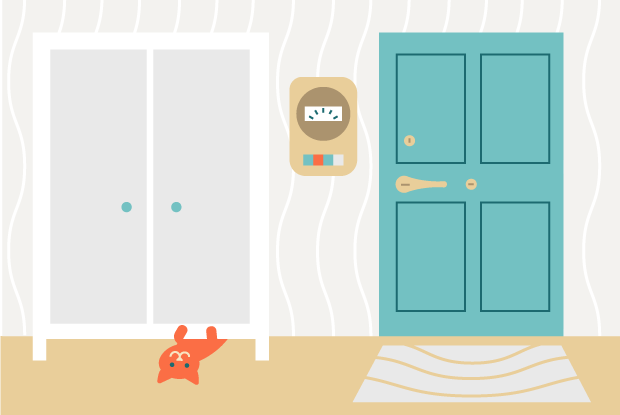 Si të paguani për shërbimet
Si të paguani për shërbimet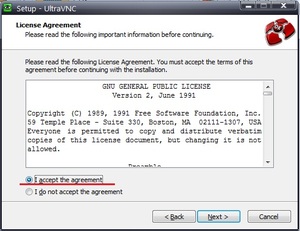 Organizimi i aksesit të largët në rrjetin lokal nëpërmjet UltraVNC
Organizimi i aksesit të largët në rrjetin lokal nëpërmjet UltraVNC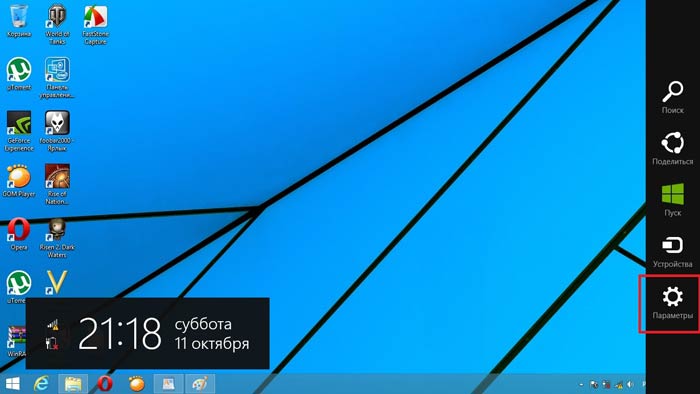 Si ta ndryshoni emrin e një llogarie
Si ta ndryshoni emrin e një llogarie